כיצד לשנות Skybox ב-Unity

במשחקים, skybox הוא קובייה או כדור בעל מרקם המקיף את עולם המשחק, ויוצר מראה של רקע מרוחק וסוחף. הוא משמש בדרך כלל כדי לדמות את השמים, נופים מרוחקים או החלל החיצון, ומשפר את האווירה החזותית הכוללת של סביבת המשחק.
שינוי skybox ב-Unity יכול להשפיע באופן משמעותי על האסתטיקה החזותית ומצב הרוח של הסצנות שלך. בין אם אתם מכוונים למחזור יום-לילה, יצירת סביבות שונות או פשוט מתנסים בסגנונות חזותיים, ההבנה כיצד לשנות סקי-בוקס היא מיומנות בסיסית. מדריך זה ידריך אותך בתהליך שלב אחר שלב של החלפת סקייבוקס בסצנות Unity.
1. ייבוא Skybox חדש
לפני שתוכל לשנות את skybox, עליך להכין את one. אתה יכול ליצור משלך או למצוא אחד ב-Unity Asset Store. לאחר שבחרתם סקייבוקס מתאים, ייבא אותו לפרויקט Unity שלכם.
2. בחר את המצלמה הראשית
ב-Unity, ה-skybox משויך לרוב למצלמה הראשית. בחר את המצלמה הראשית בסצנה שלך על ידי לחיצה עליה בחלון ההיררכיה.
3. גש לחלון התאורה
כדי לשנות את ה-skybox, תצטרך לגשת לחלון התאורה. עבור אל 'Window' -> 'Rendering' -> 'Lighting' כדי לפתוח את חלון התאורה.
4. בחר חומר Skybox
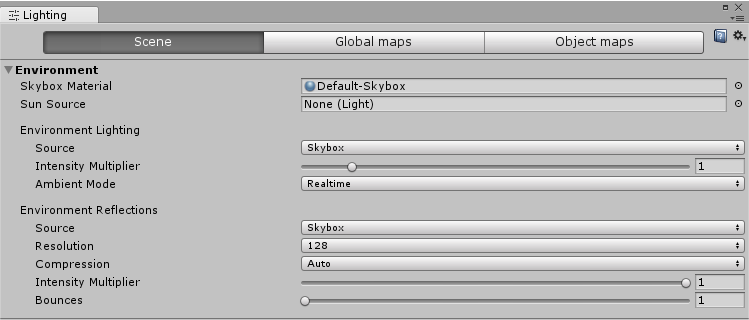
בחלון התאורה, נווט אל הכרטיסייה 'Scene'. גלול מטה לקטע 'Environment'. כאן תמצאו נכס בשם 'Skybox Material'. לחץ על העיגול שלידו כדי לפתוח את חלון בחירת החומר.
5. הקצה את ה-Skybox החדשה
בחלון בחירת חומר, אתה יכול להקצות חומר skybox חדש. אם ייבאת skybox מותאם אישית, מצא אותה ברשימה ובחר בה. לחלופין, Unity מספק קבוצה של ברירת מחדל של skyboxs פרוצדורליים שאתה יכול לבחור מהם.
6. התאם את הגדרות Skybox (אופציונלי)
חלק מהקופסאות מגיעות עם הגדרות נוספות שניתן לכוונן כדי לכוונן את המראה. הגדרות אלו עשויות לכלול פרמטרים עבור ערפל, עננים או אלמנטים אטמוספריים אחרים. חקור את מאפייני החומר כדי להתאים אישית את ה-skybox בהתאם לדרישות הסצנה שלך.
7. תצוגה מקדימה של שינויים בתצוגת סצנה
כשאתה מבצע שינויים ב-skybox, מומלץ לפקוח עין על תצוגת הסצנה. תצוגת הסצנה תיתן לך תצוגה מקדימה בזמן אמת של האופן שבו ה-skybox החדש משפיע על הסצנה הכוללת.
8. שמור ובדוק
ברגע שאתה מרוצה מהסקייבוקס החדש, הקפד לשמור את הסצנה שלך. לאחר מכן תוכל להריץ את הסצנה במצב הפעלה כדי לראות כיצד ה-skybox מתנהג בזמן ריצה. שלב זה חיוני לבדיקת ההיבטים הדינמיים של ה-skybox שלך, במיוחד אם בחרת באחד עם תכונות של שעה ביום.
9. סקריפטים (מתקדם)
לשינויים דינמיים יותר או מעברי skybox פרוצדורליים, אולי תרצה לחקור סקריפטים. Unity מאפשר לך לשנות חומרי skybox באופן תכנותי, מה שמאפשר לך ליצור סביבות דינמיות ומגוונות.
לדוגמה, שינוי ה-skybox באמצעות קוד יכול להתבצע בדרך הבאה:
using UnityEngine;
using UnityEngine.Rendering;
public class SkyboxController : MonoBehaviour
{
public Material daySkybox;
public Material nightSkybox;
void Start()
{
// Set the initial skybox material
RenderSettings.skybox = daySkybox;
}
void Update()
{
// Example: Toggle between day and night skyboxes based on user input
if (Input.GetKeyDown(KeyCode.Space))
{
ToggleSkybox();
}
}
void ToggleSkybox()
{
// Check the current skybox material and switch to the opposite
if (RenderSettings.skybox == daySkybox)
{
RenderSettings.skybox = nightSkybox;
}
else
{
RenderSettings.skybox = daySkybox;
}
// Force the rendering settings to update
DynamicGI.UpdateEnvironment();
}
}סיכום
שינוי skyboxes ב-Unity הוא דרך פשוטה אך בעלת השפעה לשפר את המשיכה החזותית של הסצינות שלך. על ידי ביצוע מדריך שלב אחר שלב זה, אתה יכול בקלות להתנסות עם skyboxes שונים ולמצוא את הרקע האטמוספרי המושלם עבור הפרויקטים Unity שלך.